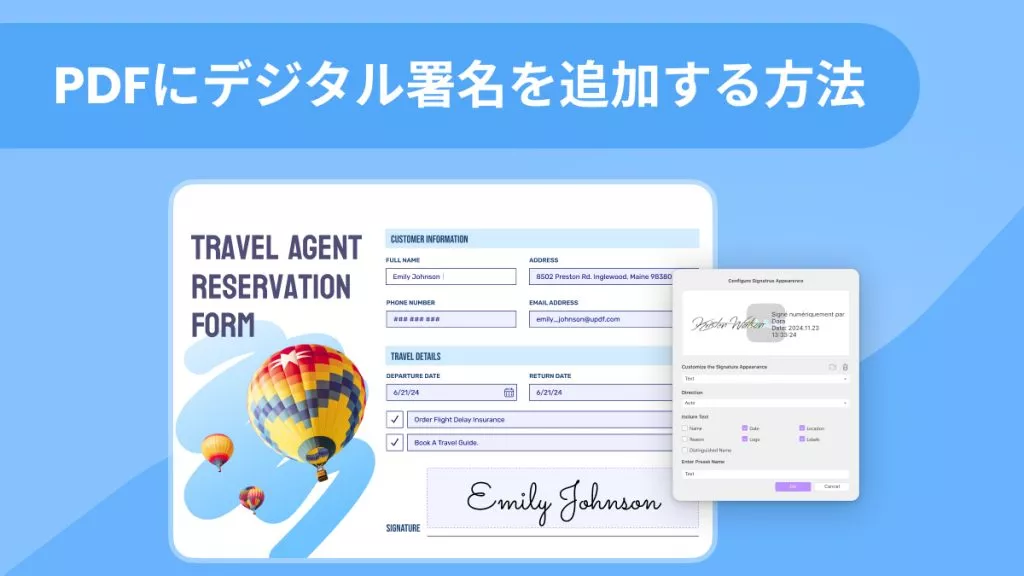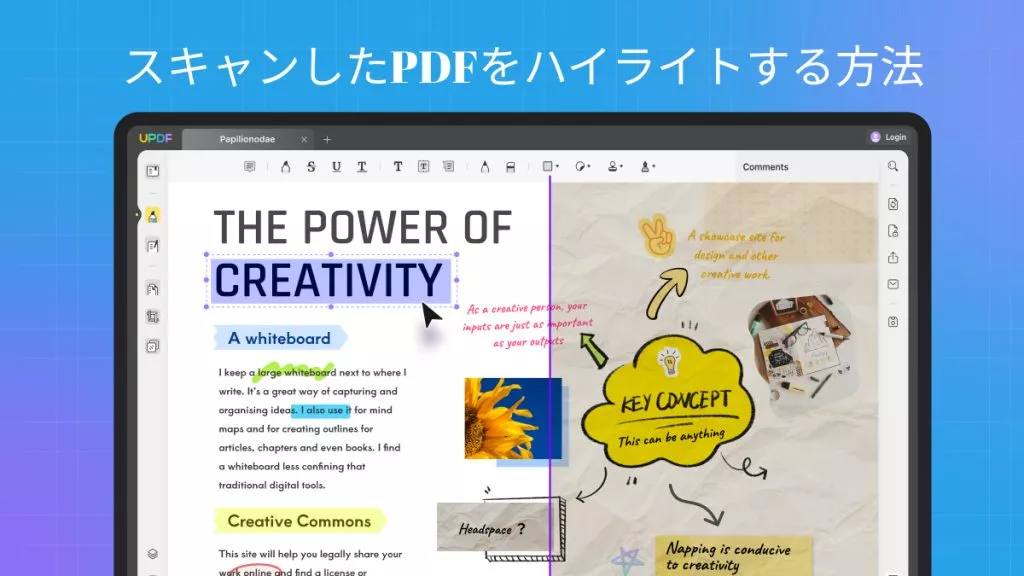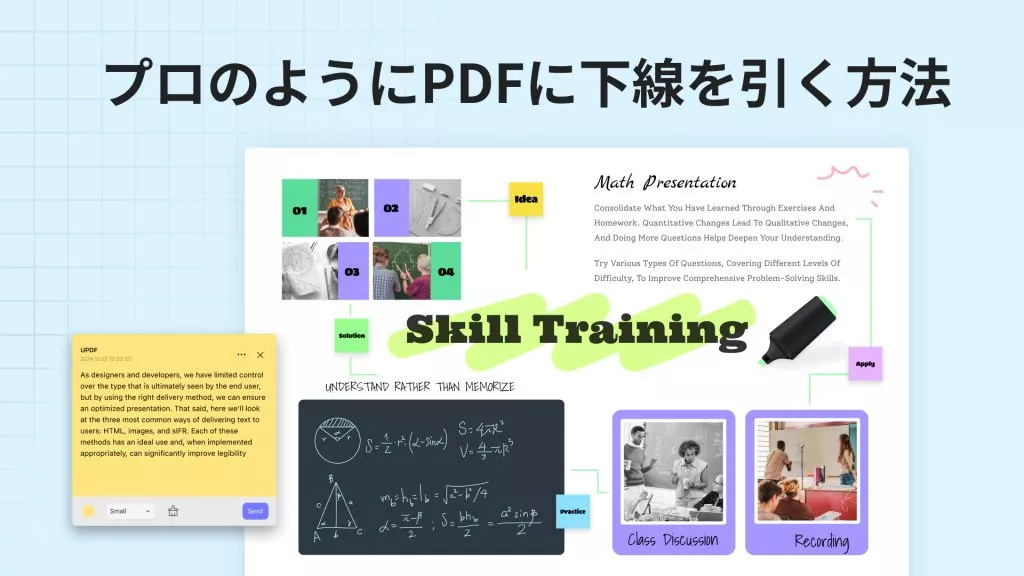スキャンしたPDFのハイライト表示は、教育、研究、ビジネス、企業業務など、様々な分野で不可欠なものとなっています。
そのため、スキャンしたPDFをハイライト表示することで、主に注意を引くべき重要なポイントや利用規約などのことを私たちは強調したいと思います。
スキャンしたPDFをハイライトする方法を探していたけれど
、なかなか見つからないという方は、このガイドが役に立ちます。
この記事では、複雑で時間のかかる作業をすることなく、スキャンしたPDFにハイライトを入れることに役立つ3つの最適なツールをご紹介いたします。
パート 1. Windows/Mac向けUPDFでスキャンした PDF内のテキストをハイライトする方法
WindowsやMacでスキャンしたPDFや画像のみのPDFファイルをハイライトしたい場合、UPDFが役立ちます。
UPDFのOCR機能を使用して編集可能にした後、このツールを使ってスキャンしたPDFを簡単に強調表示できます。
38以上の言語をサポートしているそのUPDFのOCR機能は、カスタマイズ機能も備えており、テキストと画像のみ、ページ画像の上にテキスト、ページ画像の下にテキストというレイアウト変更方法を含めています。これらのレイアウトオプションを使用することで、強調表示したいコンテンツを確実に表示できます。
スキャンしたPDFをハイライト表示可能にした後、蛍光ペンの色を選択し、連続ハイライト機能を使用して、同じ色またはスタイルでPDFを連続してハイライト表示できます。
さらに、ハイライトしたコンテンツに付箋、テキストコメント、テキストボックス、吹き出しなどのメモを追加できます。取り消し線、下線、波線、鉛筆、ステッカーなどの注釈機能も備えています。
以下のガイドに従って、スキャンしたPDFをハイライト表示できるUPDFをダウンロードしてください。
Windows • macOS • iOS • Android 100%安全
方法1. MacとWindowsでスキャンしたPDFをハイライトする方法
スキャンした PDF 内の 1 つの部分のみを強調表示する、または異なる部分のコンテンツを異なる色で強調表示したい場合は、次の詳細な手順を確認すると、このタスクを簡単に実行できます。
ステップ1:システムでUPDFを起動し、スキャンしたPDFファイルをインポートする
最新バージョンのUPDFをダウンロードして起動し、スキャンしたPDFをデバイスに保存します。
そして、ツールのメインインターフェースから「ファイルを開く」オプションをクリックし、スキャンしたPDFファイルをインポートしてください。
Windows • macOS • iOS • Android 100%安全
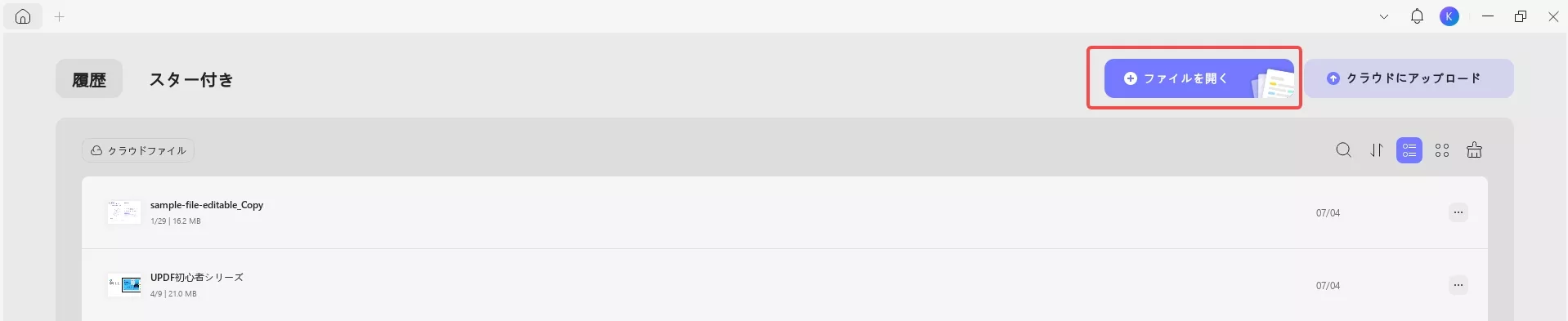
ステップ2: OCRモードに入りカスタマイズする
そして、UPDF のメインウィンドウで、ツールバーから「OCR」ボタンをクリックします。
そうすると、スキャンしたPDFのレイアウトを選択するウィンドウが現れます。「レイアウト」ドロップダウンメニューにアクセスする、テキストと画像を残す、テキストを画像の下に配置するという3つのオプションがあります。
その後、必要に応じて、ハイライトに必要な「文書の言語」、「ページ範囲」などの他の設定をカスタマイズします。
「変換」ボタンを押して、ファイルをシステムに保存します。
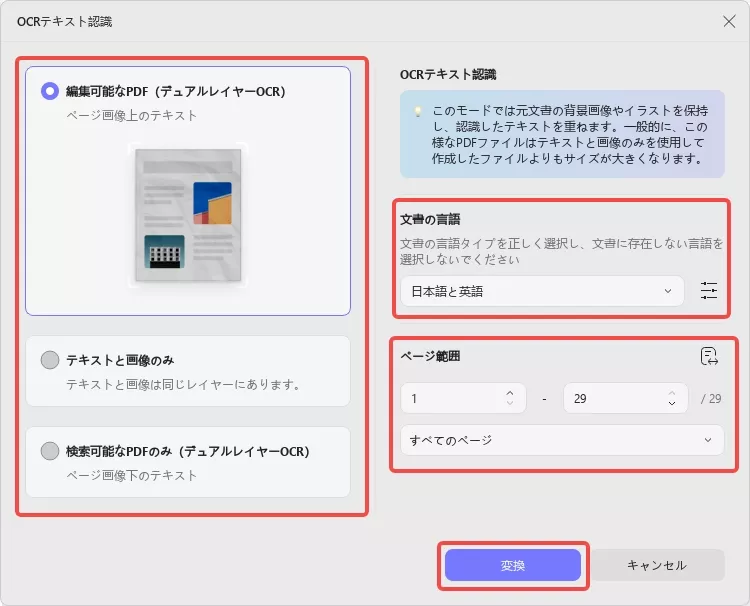
ステップ3:ハイライト機能にアクセスするコメントオプションを選択する
次に、OCR処理が完了すると、編集可能なファイルを開きます。
左側のツールバーに移動し、「注釈」アイコンを選択します。ツールの上部にメニューバーが表示され、そこから
PDFにハイライトを付ける様々なツールを選択できます。
まず、「ハイライト」機能を直接クリックし、好きな色を選択して、コンテンツに線を引くことで、テキストをカスタマイズした色でハイライトできます。
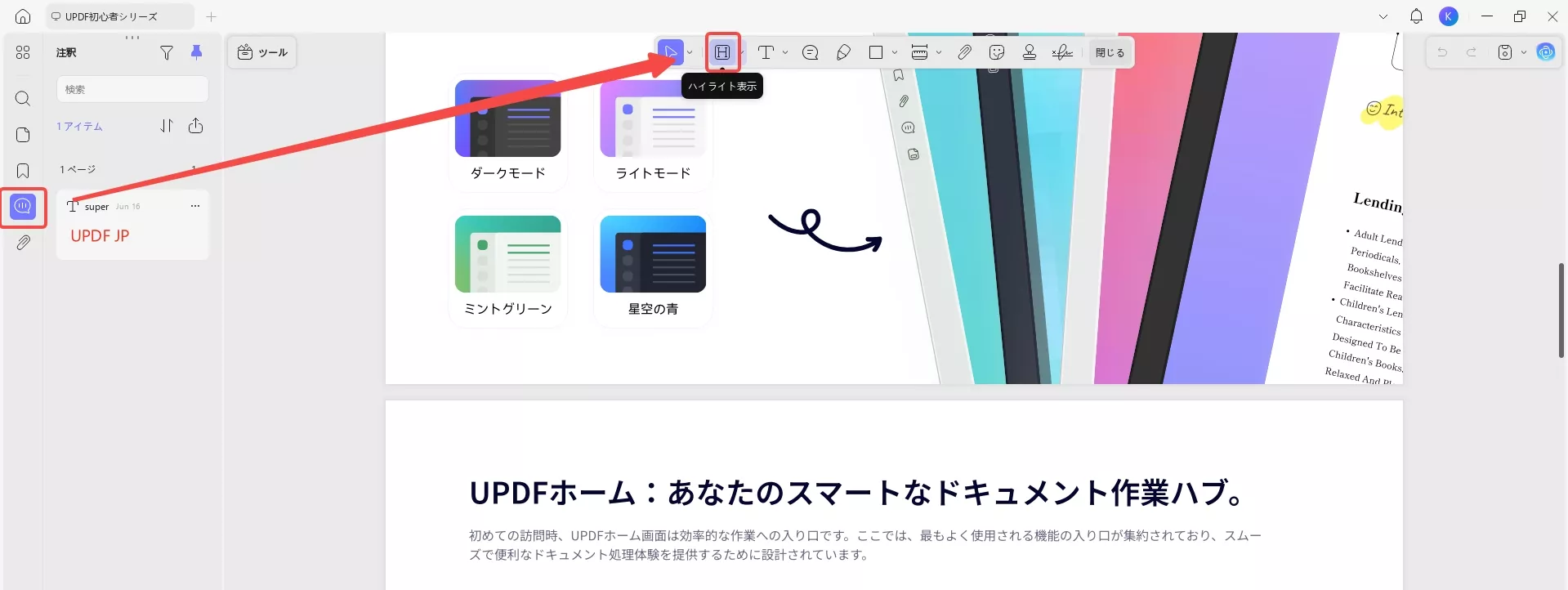
次に、ハイライトしたテキストに「ノート」を追加して、重要なポイントをメモしたり、このセクションをハイライトした理由をつけたりすることもできます。
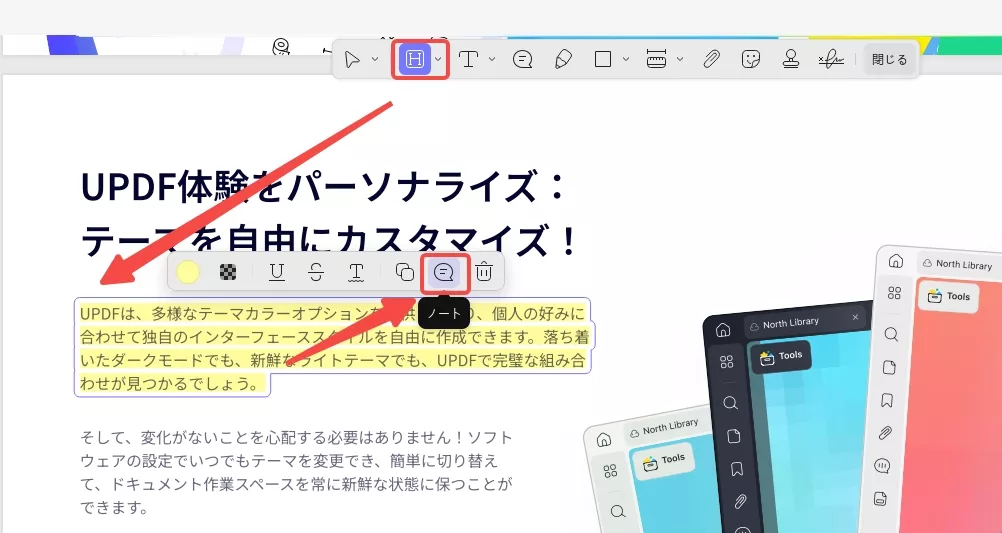
最後に、ファイルをシステムに保存します。
方法2. WindowsとMacでスキャンしたPDF文書内のテキストを連続ハイライト表示する方法
スキャンした PDF 内のテキストを PDF 内のさまざまな部分で同じ色で強調表示したい場合は、以下のガイドに従ってください。
ステップ 1. 上記のガイドと同じように、スキャンしたPDFをUPDFで開き、スキャンしたPDFに対してOCRを実行すると、OCR されたPDFがUPDFで開きます。
Windows • macOS • iOS • Android 100%安全
ステップ2. ハイライトアイコンをタブして、お好みの色を選択すると、異なる部分に同じ色でハイライトを描くことができます。
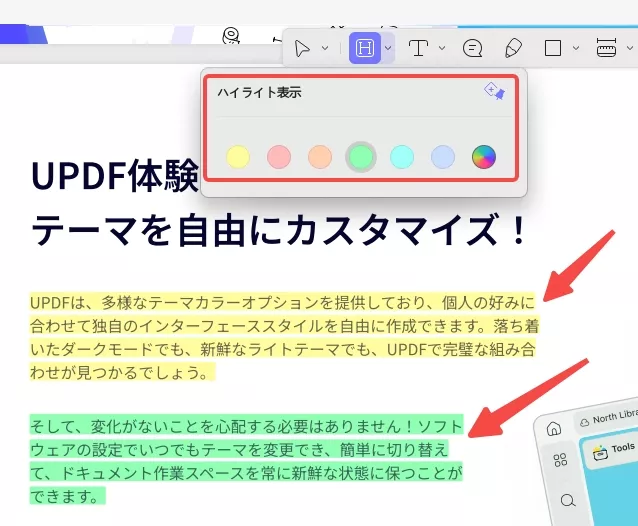
下の「無料ダウンロード」ボタンをタップして、今すぐ UPDF を使用してスキャンしたPDFのハイライトを体験してください!
Windows • macOS • iOS • Android 100%安全
UPDFには、スキャンしたPDFのハイライト以外にも多くの機能があり、驚かれるかもしれません。
その詳しくは、以下のビデオガイドをご覧いただくか、こちらのUPDFレビュー記事をお読みください。
パート 2. スキャンしたPDFをAdobe Readerでハイライトできますか?
Adobe Readerといえば、これはスキャンしたPDFファイルにハイライトなどの注釈を付け、公式用途で活用するのに最適なツールです。
このマークアップツールは、ビジネスマンがPDFを効率的に管理することにももちろん役立ちます。
私たちがPDF文書内のテキストに下線やハイライトなどの様々な機能を実行できる一方、Adobe ReaderはスキャンしたPDFのハイライト機能は有料ユーザーのみ利用可能で、価格が非常に高額である。
Adobe Acrobatを使えば、スキャンしたPDFをハイライト表示しながら、色や不透明度を簡単に変更できます。有料版にアクセスしたら、以下の詳細なガイドに従ってAdobe AcrobatのOCR機能の仕組みを理解し、スムーズに使いこなせるようにしましょう。
ステップ1. パソコンでAdobe Readerを起動し、PDFファイルをインポートします。メインウィンドウの右側のツールパネルから「スキャン&OCR」オプションを選択し、さまざまな設定にアクセスします。
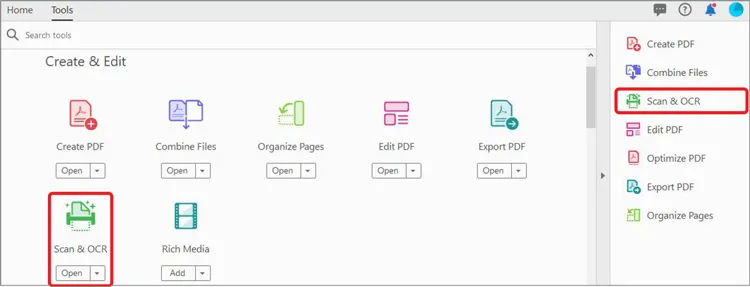
ステップ2. 上部パネルの「テキスト認識」オプションをクリックしてドロップダウンメニューを開きます。
その後、「このファイル内」オプションを選択して様々な設定にアクセスします。ここで、PDFにカスタムページ範囲と言語を追加できます。
必要な設定が完了したら、「テキスト認識」ボタンをクリックしてOCR変換を実行します。
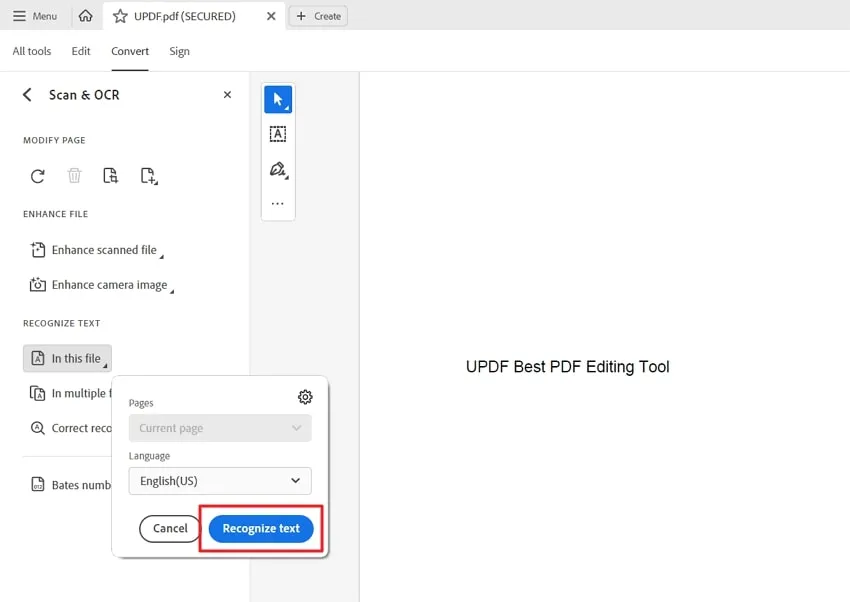
ステップ3. OCR処理後、右側のツールパネルから「コメント」オプションをタップして、詳細な注釈設定にアクセスします。
上部のツールバーから「ハイライト」オプションを選択すると、スキャンしたPDFがハイライト表示されます。必要に応じて、ハイライトの色と不透明度を調整することもできます。
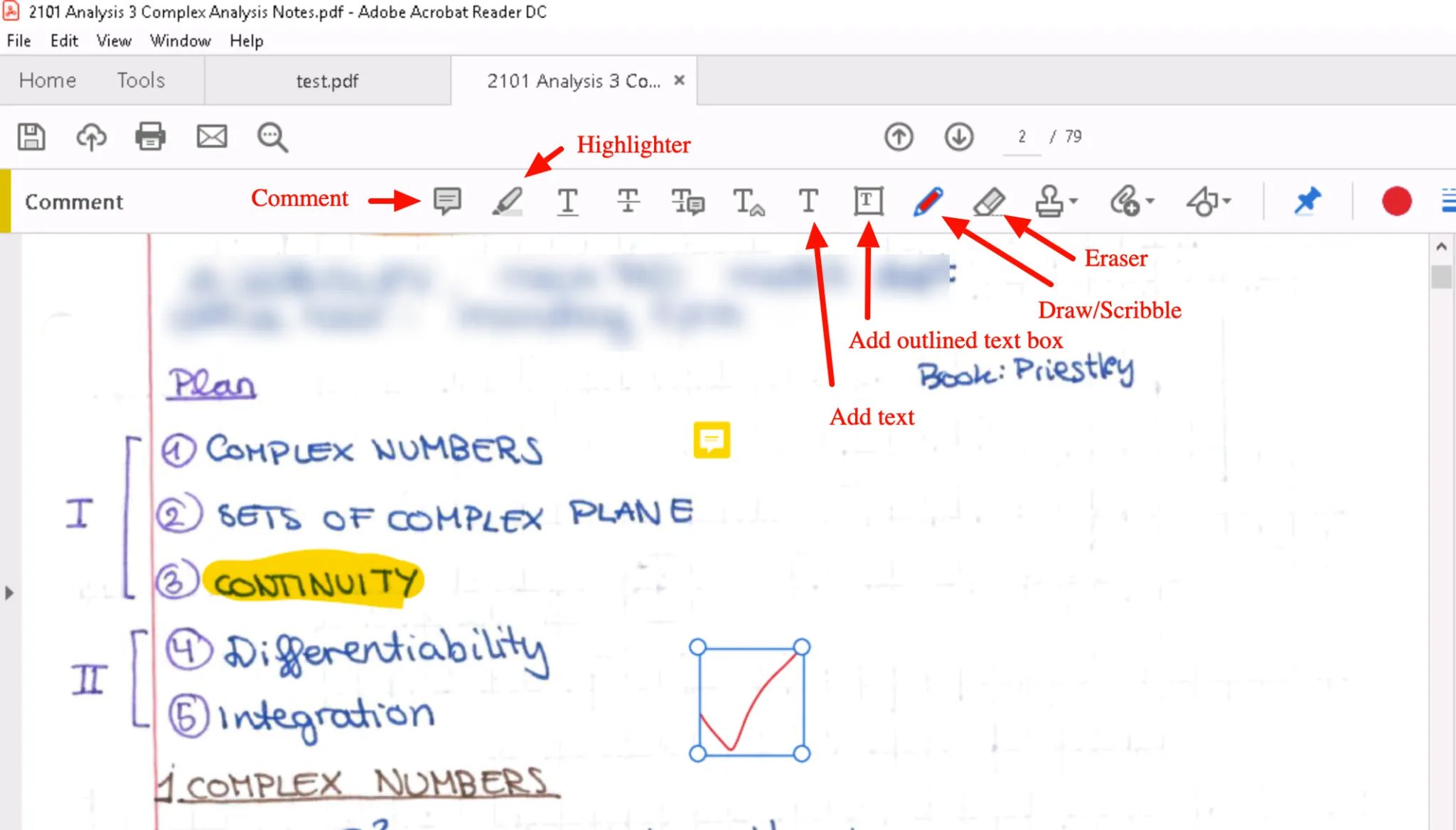
パート 3. スキャンした PDFをオンラインでハイライトできますか?
はい。スキャンしたPDFをオンラインでハイライト表示できます。利用できるツールは数多くあります。ここでは、使いやすく、多くの機能を備えているSmallPDFを取り上げます。
ただし、スキャンしたPDFは編集できないため、ハイライト機能を使用してスキャンしたPDFをオンラインでハイライト表示することはできません。
そのため、長方形のシェイプ機能を使用する必要があります。手順はこちらです。
ステップ 1. SmallPDF エディターにアクセスし、スキャンしたPDFをSmallPDFにアップロードします。
ステップ2. マークアップ部分に移動しました。「図形」>「長方形」を選択します。
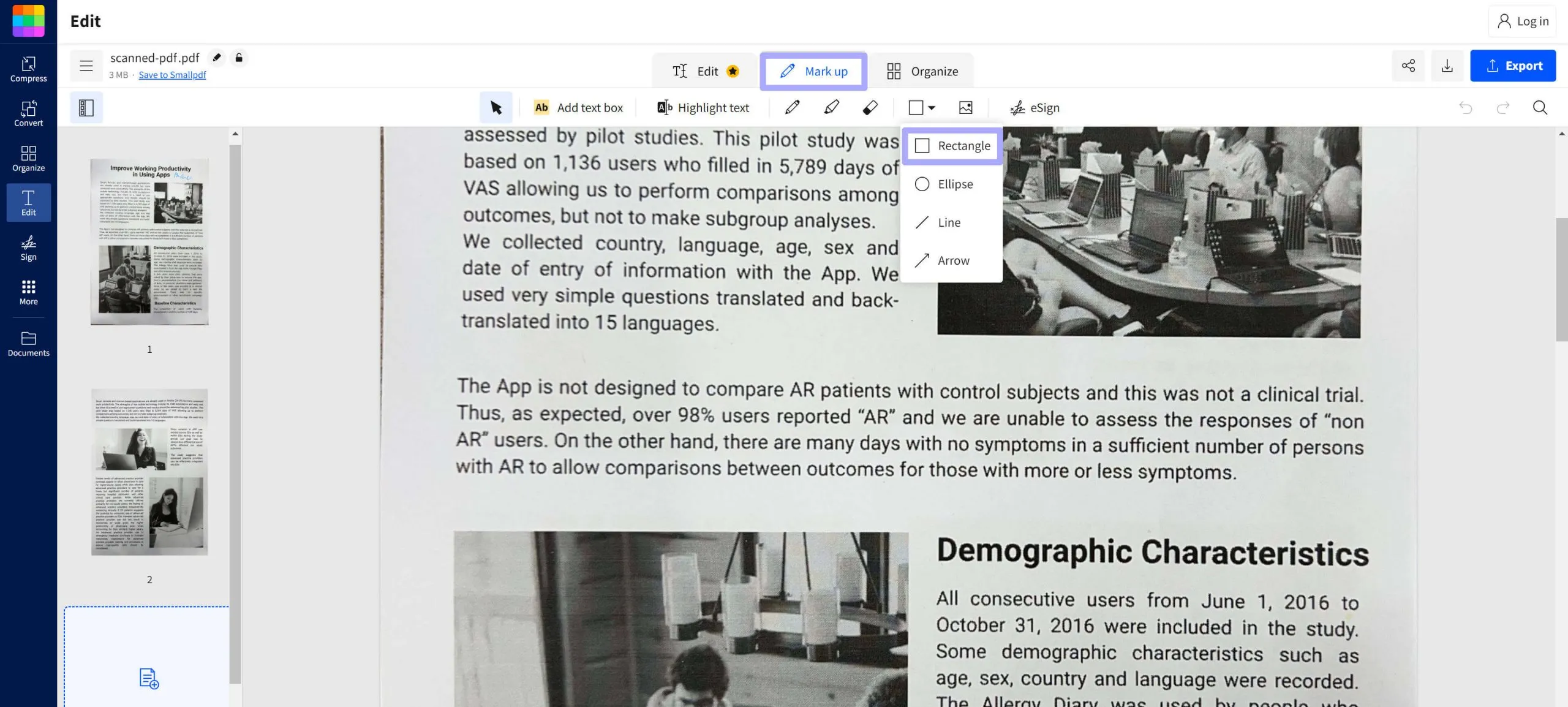
ステップ3. 塗りつぶしと枠線の色のオプションが表示されます。
塗りつぶしの色をクリックして選択し、スライダーをドラッグして塗りつぶしの色の不透明度を調整します。
好みの色になったら、枠線の色についても同様の手順で調整できます。
完了したら、「エクスポート」をクリックして、ハイライト表示されたスキャンPDFを保存します。
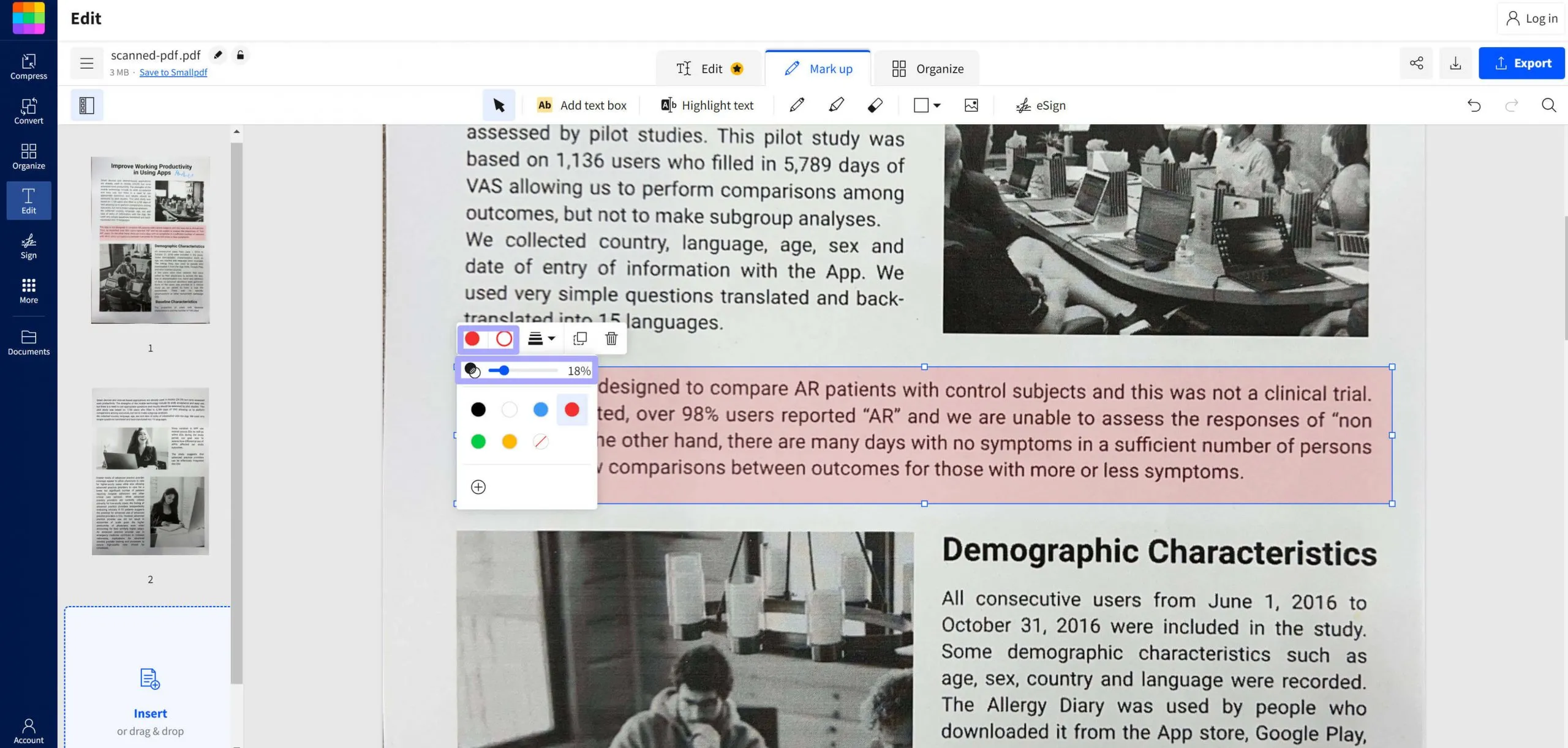
ただし、ハイライト機能付きのツールを使用する前に、機密データが保護され、破損しないよう、ツールが安全であることを確認してください。
それで、こうした問題を回避するために、スキャンしたPDFファイルにプロフェッショナルなハイライトを施すUPDFをダウンロードして使用することをお勧めします。
さらに、このツールのOCR技術は非常に高度で、38以上の言語をサポートしています。
パート4. スキャンしたPDFをハイライトするツールの比較
上記でご紹介したPDFツールは、スキャンしたPDFにハイライト表示機能を追加できるだけでなく、世界中で利用可能で、ユーザーの作業効率向上と管理に役立ちます。
しかし、適切なツールを選ぶのは非常に難しい作業です。そこで、最適なツールを見つけるための比較表を以下に作成しました。
| メトリクス | UPDF | Adobe Acrobat | SmallPDF |
| 価格 | 年間プラン6,239円、永久プラン10,499円 | 年間239.88米ドル | 年間81ドル |
| 安定性 | 最高 | 中くらい | 低い |
| 長所 | PDF業界で最新の製品であり、完全なPDF機能 | PDF業界で最も古い製品、完全なPDF機能 | インストール不要 |
| 短所 | 新製品が市場に登場ばかり | PDFファイルのテキストを編集できない不安定で安全ではない | PDFファイル内のテキストを編集できない不安定で安全ではない |
| OCR 結果の評価 | 4.8/5 | 4.6/5 | 4.3/5 |
| UI 評価 | 4.9/5 | 4.5/5 | 4.2/5 |
上記の表を分析した結果、UPDFはスキャンしたPDFにハイライトを入れるのに最適なツールだと結論付けることができます。
OCR結果とUI評価において、UPDFは競合製品の中でも際立っています。さらに、このツールは最も安定しており、価格もAdobe Acrobatの12%です。
このツールのすべての機能を利用するには、下の「無料ダウンロード」ボタンをクリックして、今すぐUPDFを使い始めましょう。
Windows • macOS • iOS • Android 100%安全
パート5.よくある質問
Q1. スキャンした PDF 文書をハイライトできますか?
はい、UPDFを使えばスキャンしたPDF文書をハイライト表示できます。
まず、「ファイルを開く」からスキャンしたPDFをインポートします。
次に、右側のツールバーで「OCR」アイコンをクリックし、設定をカスタマイズして「OCRを実行」をタップします。
「コメント > ハイライト」を選択して、必要な部分をハイライト表示します。
Q2. スキャンした PDF をハイライトできないのはなぜですか?
スキャンしたPDFがハイライト表示されない主な理由の一つは、スキャンしたPDF内のテキストを選択できないことです。
そのため、まずPDFでOCR処理を行い、テキストをハイライト表示する必要があります。
その後は、スキャンしたPDFを簡単にハイライト表示できるようになります。
Q3. PDFでハイライトができないのはなぜですか?
PDFをハイライト表示できない理由は様々です。
例えば、PDFがパスワードで保護されている場合、パスワードが分かればPDFに対してあらゆる操作を実行できるようになります。
Q4. スキャンした PDF からハイライトを削除する方法は何ですか?
スキャンしたPDFにハイライトされたコンテンツがある場合は、UPDFを使用して削除する必要があります。
まず、OCRを使用して編集可能な状態にします。
次に、「コメント」セクションに移動し、ハイライトされたコンテンツを右クリックして「削除」を選択すると、ハイライト効果が削除されます。
この方法がうまくいかない場合は、シェイプ機能を使用してハイライトされたコンテンツを覆い隠し、テキスト追加機能を使用してハイライトされていないコンテンツに置き換えます。
結論
今日では、誰もが長文のPDFやその他の文書に対して様々な機能を実行する必要があります。
そのため、PDFへの注釈付けの問題を解決するように、市場に登場したツールが数多くあります。しかし、インターネット上で入手可能な最も優れたツールの一つであり、高い評価と便利な機能を備えているのがUPDFです。
今すぐこのPDFハイライターをダウンロードし、プレミアムプランを購入して 、安心してファイルの編集を始めましょう。
Windows • macOS • iOS • Android 100%安全
 UPDF
UPDF
 Windows版UPDF
Windows版UPDF Mac版UPDF
Mac版UPDF iPhone/iPad版UPDF
iPhone/iPad版UPDF Android版UPDF
Android版UPDF UPDF AI オンライン
UPDF AI オンライン UPDF Sign
UPDF Sign PDF編集
PDF編集 PDF注釈付け
PDF注釈付け PDF作成
PDF作成 PDFフォーム
PDFフォーム リンクの編集
リンクの編集 PDF変換
PDF変換 OCR機能
OCR機能 PDFからWordへ
PDFからWordへ PDFから画像へ
PDFから画像へ PDFからExcelへ
PDFからExcelへ PDFのページ整理
PDFのページ整理 PDF結合
PDF結合 PDF分割
PDF分割 ページのトリミング
ページのトリミング ページの回転
ページの回転 PDF保護
PDF保護 PDF署名
PDF署名 PDFの墨消し
PDFの墨消し PDFサニタイズ
PDFサニタイズ セキュリティ解除
セキュリティ解除 PDF閲覧
PDF閲覧 UPDF クラウド
UPDF クラウド PDF圧縮
PDF圧縮 PDF印刷
PDF印刷 PDFのバッチ処理
PDFのバッチ処理 UPDF AIについて
UPDF AIについて UPDF AIソリューション
UPDF AIソリューション AIユーザーガイド
AIユーザーガイド UPDF AIによくある質問
UPDF AIによくある質問 PDF要約
PDF要約 PDF翻訳
PDF翻訳 PDF付きチャット
PDF付きチャット AIでチャット
AIでチャット 画像付きチャット
画像付きチャット PDFからマインドマップへの変換
PDFからマインドマップへの変換 PDF説明
PDF説明 学術研究
学術研究 論文検索
論文検索 AI校正ツール
AI校正ツール AIライター
AIライター AI宿題ヘルパー
AI宿題ヘルパー AIクイズメーカー
AIクイズメーカー AI数学ソルバー
AI数学ソルバー PDFからWordへ
PDFからWordへ PDFからExcelへ
PDFからExcelへ PDFからPowerPointへ
PDFからPowerPointへ ユーザーガイド
ユーザーガイド UPDFを使いこなすヒント
UPDFを使いこなすヒント よくあるご質問
よくあるご質問 UPDF レビュー
UPDF レビュー ダウンロードセンター
ダウンロードセンター ブログ
ブログ ニュースルーム
ニュースルーム 技術仕様
技術仕様 更新情報
更新情報 UPDF vs. Adobe Acrobat
UPDF vs. Adobe Acrobat UPDF vs. Foxit
UPDF vs. Foxit UPDF vs. PDF Expert
UPDF vs. PDF Expert